Jak naprawić diodę VGA na płycie głównej, gdy jest włączona

Jeśli kontrolka VGA na płycie głównej świeci się , oznacza to potencjalny problem z kartą graficzną. Może to być związane z nieprawidłowym osadzeniem lub innym problemem. W tym artykule przyjrzymy się różnym rozwiązaniom, jeśli wyświetlacz nie działa, a kontrolka VGA pozostaje aktywna.

Kontrolka VGA wskazuje problem
Jeśli podczas korzystania z systemu Windows 10/11 na płycie głównej świeci się dioda VGA, ale obraz nie jest wyświetlany, należy wykonać poniższe czynności rozwiązywania problemów.
- Sprawdź połączenia kablowe
- Sprawdź, czy monitor jest włączony
- Słuchaj kodów dźwiękowych
- Zresetuj CMOS
- Usuń kurz ze swojego komputera
- Ponownie podłącz procesor graficzny
- Skonfiguruj BIOS, aby nadać priorytet grafice PCIe
- Sprawdź sprzęt pod kątem usterek
Poniżej szczegółowo opisano każdą z proponowanych poprawek:
1] Sprawdź połączenia kablowe

Zacznij od sprawdzenia połączeń kablowych. Luźne kable mogą być przyczyną aktywacji kontrolki VGA. Rozważ wypróbowanie innych portów dla swoich kabli, jeśli są dostępne. Ponadto, jeśli kabel łączący kartę graficzną z płytą główną jest uszkodzony, kontrolka VGA może się zaświecić. Użycie innego kabla do podłączenia karty graficznej może pomóc w ustaleniu, czy oryginalny kabel jest uszkodzony.
2] Upewnij się, że monitor jest włączony
W niektórych konfiguracjach komputerów światło VGA aktywuje się, gdy monitor jest wyłączony. Najpierw wyłącz komputer, następnie włącz monitor, a następnie komputer. Sprawdź, czy wyświetlacz włączy się po tym.
3] Słuchaj kodów dźwiękowych
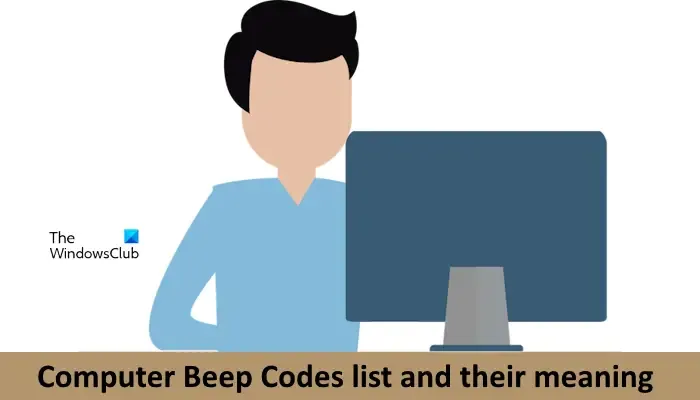
Czy słyszysz jakieś dźwięki? Różne płyty główne generują różne kody dźwięków, gdy wykrywają problemy ze sprzętem. Interpretując te kody dźwięków, możesz zidentyfikować, który sprzęt może być uszkodzony. Zapoznaj się z instrukcją obsługi lub skontaktuj się z pomocą techniczną producenta, aby uzyskać więcej informacji na temat kodów dźwięków.
4] Zresetuj CMOS
Reset CMOS może również rozwiązać tego typu problemy, ponieważ przywraca ustawienia BIOS-u do wartości domyślnych. Oto jak wykonać reset:

- Wyłącz komputer i odłącz przewód zasilający ze względów bezpieczeństwa.
- Znajdź baterię CMOS na płycie głównej.
- Ostrożnie wyjmij baterię z gniazda.
- Przed ponownym włożeniem baterii odczekaj kilka minut i upewnij się, że jej polaryzacja jest prawidłowa.
- Uruchom ponownie komputer i sprawdź, czy problem został rozwiązany.
5] Usuń kurz z komputera
Nagromadzony kurz może przyczyniać się do tego problemu. Jeśli kurz gromadzi się w portach, karta graficzna może nie zostać rozpoznana. Rozważ dokładne wyczyszczenie komputera, jeśli nie było to robione przez jakiś czas. Upewnij się, że zasilanie jest całkowicie wyłączone, zanim zaczniesz czyścić.
6] Ponownie podłącz procesor graficzny

Upewnij się, że GPU jest prawidłowo osadzony w gnieździe, aby płyta główna mogła go wykryć. Wyjmij GPU i ponownie bezpiecznie go zintegruj. Wyczyszczenie GPU i jego gniazda przed ponowną instalacją może również poprawić kontakt. Ponadto upewnij się, że GPU jest zainstalowany w odpowiednim gnieździe.
7] Dostosuj BIOS do wykorzystania grafiki PCIe
Nieprawidłowe ustawienia BIOS-u mogą prowadzić do tej awarii. Uzyskaj dostęp do konfiguracji BIOS-u i upewnij się, że jest skonfigurowany do korzystania z grafiki PCIe. Spowoduje to dezaktywację zintegrowanej grafiki na rzecz zewnętrznej karty graficznej.
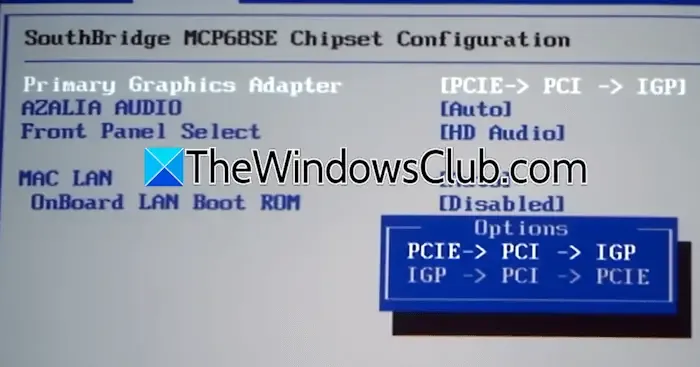
Należy pamiętać, że ustawienia BIOS-u mogą się różnić w zależności od marki komputera.
8] Sprawdź, czy nie ma usterek sprzętowych
Problem sprzętowy może być również przyczyną Twoich kłopotów. Niezależnie od tego, czy chodzi o zasilacz, kartę graficzną, czy samą płytę główną, rozważ przetestowanie karty graficznej w systemie znajomego, aby ustalić, czy jest funkcjonalna.
Jeśli problem będzie się powtarzał, konieczne może być skorzystanie z pomocy profesjonalisty. Może być wskazane zatrudnienie wykwalifikowanego technika do diagnozy i naprawy urządzenia.
Dlaczego moja płyta główna świeci się na czerwono?
Czerwona kontrolka na płycie głównej zazwyczaj wskazuje na problem z procesorem. Może się jednak różnić w zależności od marki płyty głównej. W przypadku napotkania czerwonego wskaźnika zidentyfikuj konkretny sprzęt i rozwiąż problem odpowiednio. Czerwona kontrolka procesora może sugerować problemy, takie jak przegrzany procesor, problemy z kablem zasilającym, nieprawidłowo skonfigurowane ustawienia BIOS-u lub wadliwe komponenty.
Co oznacza świecenie się kontrolki VGA na płycie głównej?
Kontrolka VGA oznacza problem z kartą graficzną. Może się również zapalić, jeśli płyta główna nie wykryje karty graficznej z powodu nieprawidłowo podłączonych kabli lub innych czynników. Ponadto niektóre płyty główne emitują dźwięki piszczenia wraz z kontrolką VGA, aby wskazać błędy sprzętowe.



Dodaj komentarz